主要なコミュニケーションツール、ソーシャルメディアプラットフォーム、そして請求書決済サービスとして、WeChatは毎日数十億件ものメッセージを処理しています。これらのメッセージの中で、音声メッセージは重要な役割を果たしています。これらの音声メッセージには、失いたくない重要な情報が含まれている可能性があります。そのため、WeChatの音声メッセージをiPhoneに保存し、安全かつ便利に保管し、後で参照できるようにすることが重要です。
iPhoneでWeChatの音声メッセージを保存する方法を知りたいなら、この記事はまさにうってつけです。この記事では、これらの音声メッセージを効果的に保存し、長期間保存する方法をご紹介します。
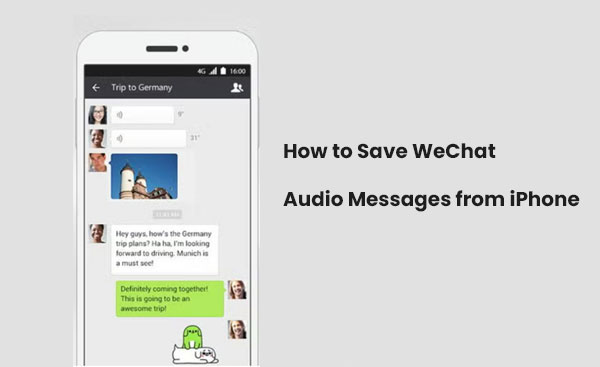
まず最初にご紹介する方法は、WeChatデスクトップクライアントのバックアップと復元機能を使う方法です。このアプリはWindows (10/8/7)とMacの両方で利用可能です。WeChatクライアントを使えば、iPhoneのWeChatをミラーリングし、メッセージやメディアをPCにバックアップできます。手順は以下のとおりです。
ステップ1. WeChatのウェブサイトにアクセスし、お使いのパソコンのOSに対応したバージョンをダウンロードします。インストール後、PCでWeChatクライアントを起動します。iPhoneを使って、クライアントインターフェースに表示されるQRコードをスキャンします。

ステップ 2. 左下隅のメニュー ボタンをクリックし、ポップアップ オプションから「バックアップと復元」を選択します。

ステップ3. 新しい画面で「PCにバックアップ」を選択します。WeChatは、チャットとメディアをPCにバックアップする前に、iPhoneで確認を求めます。

ステップ4. 確認後、バックアップする会話を選択するよう求められます。選択後、「OK」をクリックし、処理が完了するまでお待ちください。
この方法を使用すると、すべてのまたは選択した WeChat 会話をメディア ファイルとともに保存できるため、データを簡単にバックアップできます。( WeChat でファイルを送信できない場合の対処方法)
iOSデータのバックアップと復元は、 iPhone、iPad、iPodからコンピュータにWeChatメッセージやその他のデータを迅速かつ安全にバックアップする方法を提供します。このツールはiTunesの優れた代替手段であり、 WeChatメッセージを選択的に簡単にバックアップおよび復元できます。プライバシー保護を強化するために、WeChatメッセージのバックアップをパスワードで暗号化するオプションがあり、データの安全性を確保できます。WeChatの会話を安全にバックアップするには理想的な選択肢です。
iOSデータのバックアップと復元の主な機能:
iOSデータのバックアップと復元を使用してiPhoneでWeChat音声メッセージをバックアップする方法:
01コンピュータにプログラムをインストールして起動します。「 iOSデータバックアップ」を選択し、 iOSデバイスをコンピュータに接続します。セキュリティを強化するために、「標準バックアップ」または「暗号化バックアップ」のいずれかを選択できます。

02 「WeChat と添付ファイル」の横にあるボックスにチェックを入れ、添付ファイル、メディア、連絡先など、バックアップしたいその他のデータの種類もチェックします。

03 「次へ」をクリックし、コンピューター上の保存先フォルダーを選択して、バックアッププロセスを開始し、WeChat メッセージとメディアを安全に保存します。
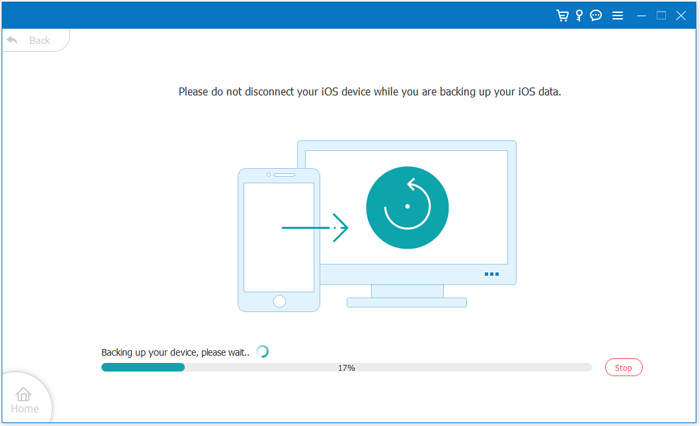
WeChatアプリには「お気に入り」という機能があり、お気に入りの音声メッセージ、テキストメッセージ、動画、記事などをWeChatからお気に入りに追加できます。こうすることで、お気に入りに保存したドキュメントをiPhoneでいつでも確認できます。では、その作り方を見てみましょう。
ステップ 1. iOSデバイスで WeChat アプリを起動し、必要な音声チャット履歴を含む変換を開きます。
ステップ 2. 音声メッセージを見つけて、画面にさらにオプションが表示されるまで音声を長押しします。
ステップ 3. 「お気に入りに追加」オプションをタップして、お気に入りに追加して保存します。
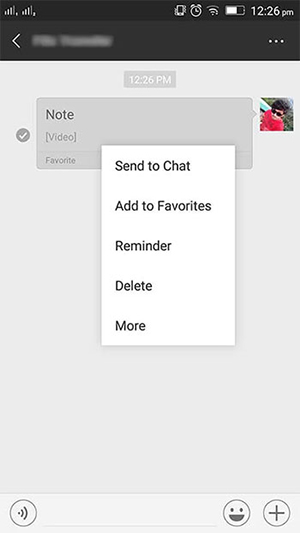
これで、WeChatの音声メッセージをiPhoneのWeChatの「お気に入り」に保存できました。後からWeChatの「マイ」>「お気に入り」で確認できます。iPhoneでWeChatアプリをアンインストールして再インストールしない限り、これらのメッセージは失われません。( iPhoneでWeChatの動画を保存する方法)
また、以下の手順に従って WeChat 音声メッセージを電子メールに保存することもできます。これにより、バックアップとして WeChat 音声メッセージを電子メールに保存し、その後、電子メールで WeChat 音声メッセージを確認することができます。
ステップ 1. iPhone で WeChat アプリを起動し、必要な音声メッセージがある特定の連絡先とのチャットを開きます。
ステップ 2. 画面にさらにオプションが表示されるまで、特定の音声メッセージを長押しします。
ステップ3. ポップアップの三角形をタップし、「その他」ボタンをタップします。次に、必要なメッセージを1つ以上選択し、「…」アイコンをタップします。
ステップ4. ポップアップウィンドウのメールアイコンをタップしてメールに保存します。その後、プロンプトに従ってメールアドレスなどの情報を入力し、メールに送信します。
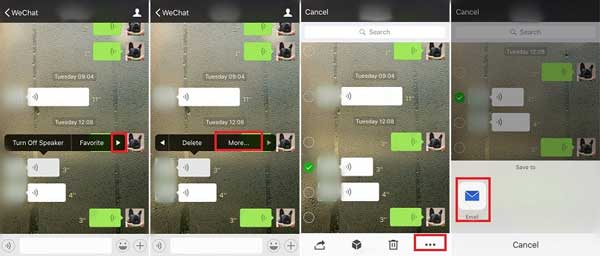
iPhoneからWeChatの音声メッセージを保存するには様々な方法がありますが、最も効率的な方法の一つはiOS Data Backup and Restoreです。このツールは、WeChatの履歴だけでなく、音声メッセージ、写真、添付ファイルなど、あらゆるデータをバックアップ・復元できる、シンプルでオールインワンのソリューションを提供します。この方法は簡単で、重要なWeChatデータを常に安全に保ち、簡単に復元できます。
関連記事:
[簡単ガイド] AndroidからiPhoneにWeChatを移行する方法
iPhoneでWeChatのストレージを効率的に解放する方法





